macOS-Computer verfügen über viele Funktionen, die eine einfache Nutzung des Geräts ermöglichen. Eine dieser Funktionen ist der DS Store, der es dem Computer ermöglicht, beim Start seine Ordner anzuzeigen. Aber wie Entfernen Sie die DS Store-Datei auf dem Mac? Ist es möglich, die Datei von Ihrem Computer zu entfernen, wenn dies für bestimmte Vorgänge erforderlich ist?
Zum Glück sind Sie im richtigen Artikel, wenn Sie die DS Store-Datei auf macOS-Computern löschen möchten. Wir werden zunächst darüber sprechen, was eine DS Store-Datei ist. Dann geben wir Ihnen das tatsächlich bestes Mac-Reinigungstool um es von Ihrem macOS-Computer zu entfernen.
Teil Nr. 1: Was ist der DS Store?Teil #2: So entfernen Sie die DS Store-Datei auf Mac-ComputernTeil Nr. 3: Bereinigen Sie Ihren Computer, einschließlich der DS Store-DateienFazit
Teil Nr. 1: Was ist der DS Store?
Bevor wir mit dem Entfernen der DS Store-Datei auf dem Mac fortfahren, benötigen wir einige Hintergrundinformationen dazu. Die DS Store-Datei wird verwendet, um Ihrem macOS-Computer dabei zu helfen, die zu implementierenden Methoden zu finden, um Ordner beim Start anzuzeigen.
Das DS-Store Die Datei wird von Ihrem Finder erstellt. Dies wird auch beim Erstellen von ZIP-Dateien erstellt. Darin werden verschiedene Arten von Informationen aufgeführt, z. B. die Positionen von Symbolen, die Art und Weise, wie ein bestimmter Ordner gestartet wird, die Fensterform, die Fenstergröße und die Position Ihres Fensters beim letzten Start auf Ihrem Desktop.
Möglicherweise wissen Sie, dass DS Store-Dateien möglicherweise auch in Archiven enthalten sind, die Ihnen von anderen Benutzern von macOS-Computern gesendet wurden. Normalerweise verursachen diese Dateitypen keinen Schaden auf Ihrem Computer. Sie können verhindern, dass diese Dateien erstellt werden, indem Sie Ihr Finder-Fenster schließen.
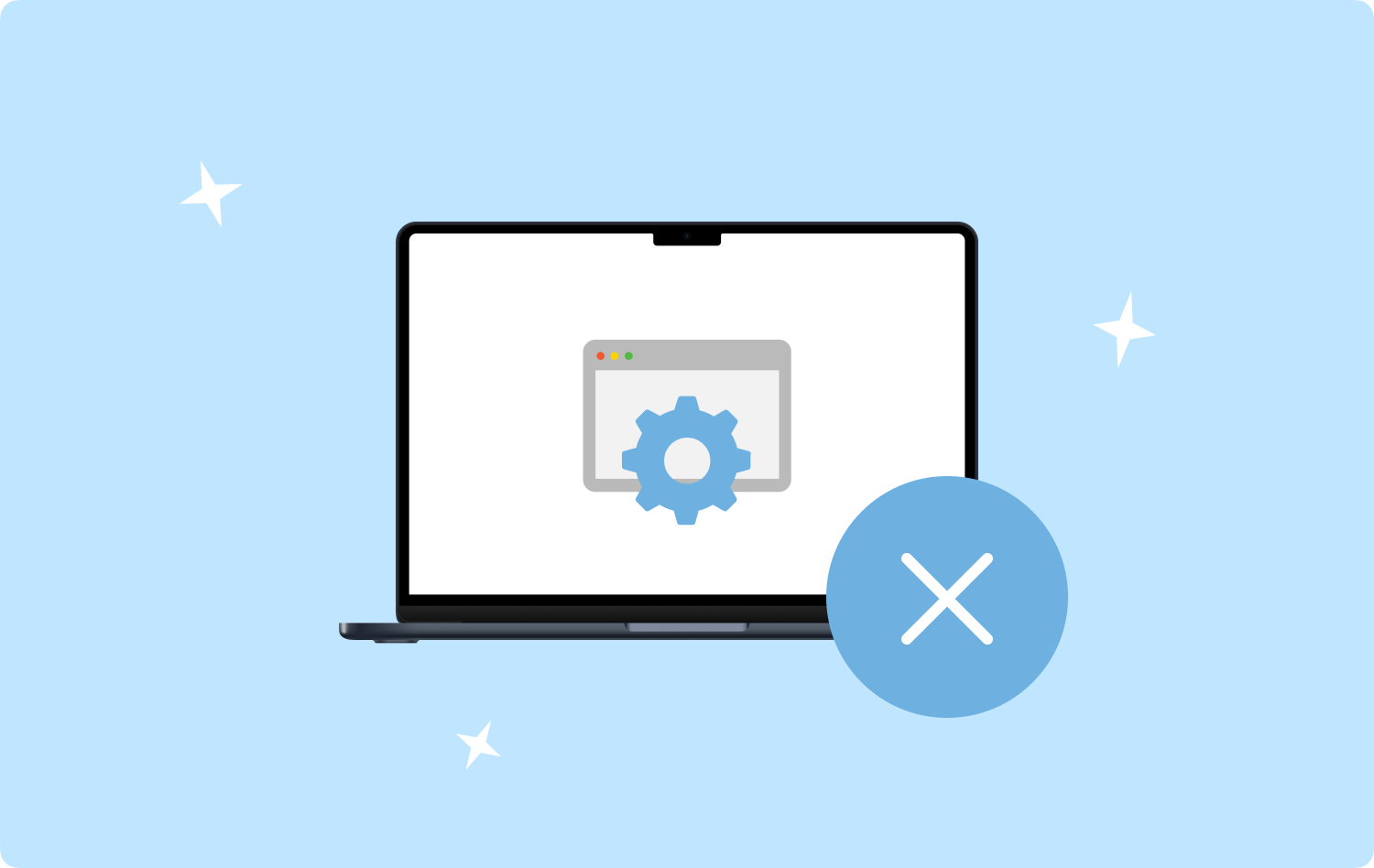
Warum diese DS Store-Dateien löschen?
Die Datei fügt Ihrem Computer keinen Schaden zu. Warum sollten Sie sie also von Ihrem System entfernen? Im Folgenden finden Sie einige Gründe, die Sie in Betracht ziehen sollten:
- Die Anzeigeeinstellungen oder -präferenzen sollten auf die Standardversion zurückgesetzt werden.
- Ihr Finder-Fenster auf dem macOS-Computer verhält sich fehlerhaft, wenn Sie einen bestimmten Ordner darin starten. Tatsächlich können auch DS Store-Dateien beschädigt sein. Anzeichen hierfür sind die Unfähigkeit, Symbole anzuzeigen, die Unfähigkeit, Symbole zu sortieren, und andere Fehlverhalten bei der Anzeige von Dateien und Ordnern.
- Ein weiterer Grund ist, dass Sie Daten zwischen einem anderen System und Ihrem macOS-Computer übertragen möchten. Wenn Sie Ihre Daten auf ein Linux- oder Windows-System verschieben möchten, kann die DS Store-Datei zu Fehlfunktionen führen.
Teil #2: So entfernen Sie die DS Store-Datei auf Mac-Computern
Es ist wichtig zu beachten, dass das Entfernen Ihrer DS Store-Datei auf macOS-Computern sehr einfach ist und absolut sicher durchzuführen ist. Ihren Apps, Ihren Systemprozessen oder anderen Daten passiert nichts. Sie müssen sich darüber im Klaren sein, dass Ihre Einstellungen auf Ihrem Computer geändert werden, sobald sie geändert werden Finder Das Fenster erstellt automatisch eine neue DS Store-Datei.
Hier sind die Schritte, die Sie befolgen sollten, um Ihre DS Store-Datei manuell über das Terminal Ihres macOS-Computers zu löschen:
- Besuch des Anwendungen Ordner auf Ihrem Computer.
- Danach gehe zu Versorgungsunternehmen und dann besuchen Terminal.
- Suchen Sie den bestimmten Ordner oder das bestimmte Verzeichnis, aus dem Sie die DS Store-Datei entfernen möchten.
- Geben Sie in Ihrem Terminal „cd” und geben Sie dann das Verzeichnis ein, aus dem Sie die DS Store-Datei entfernen möchten.
- Drücken Sie auf Enter Taste halten.
- Geben Sie anschließend Folgendes ohne Anführungszeichen und den Punkt am Ende ein: „finden . –name 'DS Store' –type f –delete".
- Drücken Sie auf Enter Schlüssel noch einmal.
Hier sind die Schritte, die Sie befolgen sollten, um die DS Store-Datei auf einem Mac-Computer zu entfernen:
- Wählen Sie „Anwendungen“ und besuchen Sie „Dienstprogramme“. Dann starten Sie Ihr Terminal Fenster.
- Geben Sie den Befehl ohne Anführungszeichen und den Punkt am Ende ein: „sudo find / -name „DS Store“ – Depth –exec rm {} \;“.
- Drücken Sie auf Enter Taste halten.
- Geben Sie bei Bedarf das Administratorkennwort Ihres macOS-Computers ein.
So entfernen Sie DS Store-Dateien regelmäßig automatisch
- Besuchen Sie den Ordner „Programme“, wählen Sie „Dienstprogramme“ und starten Sie ihn Terminal.
- Geben Sie den Befehl ohne Anführungszeichen und Punkt ein: „sudo crontab –e".
- Geben Sie Ihr macOS-Administratorkennwort ein.
- Drücken Sie in Ihrem vi-Editor den Buchstaben Ihrer Tastatur „I” ein einziges Mal.
- Geben Sie anschließend den Befehl ein: „15 1 * * * root find / -name „DS Store“ – Depth –exec rm {} \;“.
- Der besagte Eintrag auf crontab hat das Format: „Minute“, „Stunde“, „DayOfMonth“, „Month“, „DayOfWeek“ und „UserCommand“.
- Ändern Sie die Werte, um die Tage zu konfigurieren, an denen der Entfernungsprozess stattfinden soll.
- Sie sollten den Eintrag speichern, indem Sie die Tasten auf Ihrer Tastatur drücken ESCAPE einmal drücken. Drücken Sie anschließend UMSCHALT + Z + Z.

Teil Nr. 3: Bereinigen Sie Ihren Computer, einschließlich der DS Store-Dateien
TechyCub Mac-Reiniger, eine Optimierungsanwendung für Mac, die entwickelt wurde, um sicherzustellen, dass Sie über ausreichend Speicherplatz verfügen, ist die beste Lösung, die Sie verwenden können, um Ihren Computer schneller und effizienter zu machen. Sie können damit mit nur wenigen Mausklicks unerwünschte Dateien auf Ihrem Computer finden und entfernen.
Mac-Reiniger
Scannen Sie Ihren Mac schnell und bereinigen Sie einfach Junk-Dateien.
Überprüfen Sie den primären Status Ihres Mac, einschließlich Festplattennutzung, CPU-Status, Speichernutzung usw.
Beschleunigen Sie Ihren Mac mit einfachen Klicks.
Kostenlos herunterladen
Darüber hinaus enthält die Anwendung eine Reihe praktischer Programme, die Sie nutzen können Räumen Sie Ihren macOS-Computer auf und machen Sie es schneller und weniger überlastet. Die beste Option für diejenigen, die nach einer schnellen Methode zur Optimierung ihrer Macs suchen, ist TechyCub Mac-Reiniger.
Im Folgenden finden Sie die Schritte zur Verwendung TechyCub Mac Cleaner zu Entfernen Sie die DS Store-Datei auf dem Mac:
- Nachdem Sie das Installationsprogramm von der Website des Anbieters heruntergeladen haben, verwenden Sie dieses Paket, um die Software auf Ihrem Mac zu installieren.
- Starten Sie das Programm sofort nach der Installation auf Ihrem Computer TechyCub Mac-Reiniger.
- Im linken Bereich finden Sie mehrere Module, mit denen Sie die Leistung Ihres macOS-Laptops verbessern und bereinigen können. Wir verwenden eine allgemeine Illustration, z Müllmann.
- Drücken Sie dann die Taste SCAN Taste. Mit der App können Sie alle unnötigen Systemdateien finden und entfernen.
- Wählen Sie die Dateien aus, die Sie von Ihrem Computer löschen möchten. Durch Auswählen Alle auswählen, können Sie auch alle irrelevanten Informationen aus der angezeigten Liste auswählen.
- Danach wählen REINIGEN aus dem Menü.
- Warten Sie, bis die Anwendung die Meldung "Gereinigt abgeschlossen", um zu bestätigen, dass der Vorgang zum Bereinigen Ihres macOS-Systems abgeschlossen ist.

Menschen Auch Lesen Wie entferne ich App-Protokolle auf dem Mac? Drei einfache Möglichkeiten, Dropbox vom Mac zu entfernen
Fazit
Um Ihren Computer schneller und produktiver zu machen, müssen Sie Folgendes verwenden TechyCub Mac Cleaner zu Entfernen Sie die DS Store-Datei auf dem Mac, ein Optimierungsprogramm für Mac, das sicherstellen soll, dass Sie über genügend Speicherplatz verfügen. Damit können Sie unerwünschte Dateien schnell finden und von Ihrem Computer entfernen.
